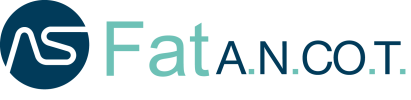Per importare diversi clienti, è necessario cliccare sul pulsante +IMPORTARE. Apparirà quindi una procedura guidata per eseguire l’importazione:
Come primo passo, scarica il file cliccando su Scarica modello XLS e leggi le istruzioni per completare il file.
È fondamentale compilare tutti i dati obbligatori (evidenziati in giallo nell’excel):
- Ragione Sociale/Denominazione o Nome e Cognome.
- Partita IVA o Codice Fiscale: è obbligatorio inserire la Partita IVA (preceduta dall’acronimo del paese) o il Codice Fiscale.
- Sede: indicare il nome della sede (Principale, Legale, ecc.), via, CAP, città e nazione. Il campo provincia deve essere compilato con la sigla della provincia; se il cliente è straniero, non è necessario compilarlo.
- Cod. SDI/PEC:se non disponibile, indicare 0000000 per clienti italiani o XXXXXX per clienti esteri.
- Ente Pubblico: Compilare con SI o NO.
Una volta completato il file, clicca su Avanti e trascina o seleziona il file da caricare nell’apposito riquadro. Successivamente, dovrai cliccare su Conferma per importare i dati.

Se Kubik rileva degli errori, visualizzerà un messaggio di avviso affinché il file possa essere corretto:

Cliccando sul numero di riga in cui si trova l’errore, apparirà un popup che indicherà la natura dell’errore: